Cómo extender la duración de la batería de un iPad
Autor:
Roger Morrison
Fecha De Creación:
17 Septiembre 2021
Fecha De Actualización:
10 Mayo 2024
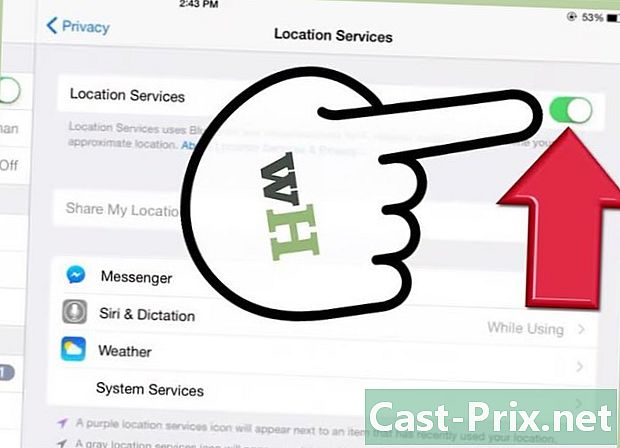
Contenido
es un wiki, lo que significa que muchos artículos están escritos por varios autores. Para crear este artículo, 45 personas, algunas anónimas, participaron en su edición y mejora con el tiempo.Hay 6 referencias citadas en este artículo, están en la parte inferior de la página.
De la misma manera que con un iPhone o un iPod Touch, la duración de la batería de su iPad se acortará con el uso intensivo. Sin embargo, hay pasos que puede seguir para mantener su dispositivo encendido durante largas horas de diversión, y este artículo explica lo que puede hacer para extender la vida útil de la batería.
etapas
-

Desactiva el Wi-Fi y la conexión de red celular (iPad + 3G). Su iPad consume la batería cuando busca y cuando intenta conectarse a la red Wifi o la red celular más cercana, lo que significa que si no tiene la atención de usar Safari o una aplicación que necesita de la conexión, deshabilítelos.- Nos vemos en configuraciones, wifi o Datos celulares, y presione el interruptor para apagarlos.
-

Deshabilite o disminuya la frecuencia con la que su iPad solicita actualizaciones. Los datos que se actualizan regularmente incluyen notificaciones y canales RSS.- Nos vemos en configuraciones. Prensa , contactos y calendarios, luego en Recibe nuevos datos. Prensa a mano.
- De lo contrario, presione Cada hora para aumentar el intervalo entre cada recuperación.
-

Desactiva las notificaciones push. La utilidad de este paso depende de la cantidad de tiempo que suele recibir. Si obtiene mucho, puede valer la pena seguir este paso porque las notificaciones pueden consumir toda su batería.- Nos vemos en configuraciones. Prensa , contactos y calendarios, luego en Recibe nuevos datos. Desactiva las notificaciones push.
-

Reduce el brillo. Obviamente, cuanto más brillante sea la pantalla, mayor será el consumo de batería de su iPad. Disminuya el brillo de su pantalla al nivel más bajo, mientras se siente cómodo. Asegúrate de que aún puedas ver tu pantalla.- Nos vemos en configuraciones luego presione Brillo y papel tapiz.
- Seleccione "Brillo automático", que le permitirá a su iPad ajustar el brillo de acuerdo con la iluminación desde donde lo encuentre.
- De lo contrario, arrastre el control deslizante hacia la izquierda para disminuir el brillo predeterminado. Entre el 25% y el 30% debería ser suficiente para el uso durante el día, y para la mayoría de los usuarios esto también debería ser suficiente para la noche.
-
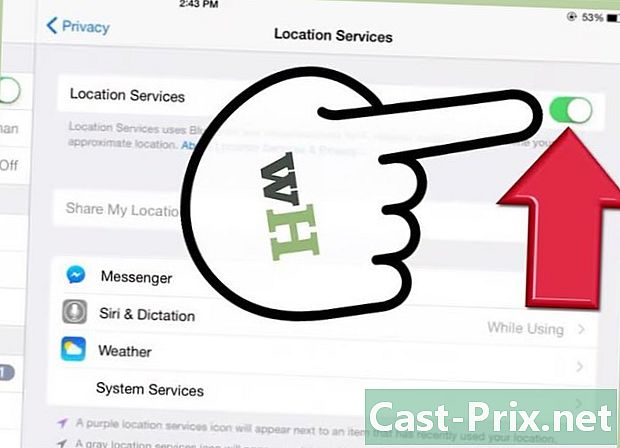
Deshabilita la función de geolocalización. El uso intensivo de mapas y otras funciones de geolocalización consumirá una gran parte de su batería. Si lo deja activado, Maps se actualizará continuamente, y no necesita esta aplicación que consume la batería. -

Evite usar sus aplicaciones 3D con frecuencia o con muchos gráficos. Por ejemplo, BrickBreaker HD es muy bueno en alta definición, pero si juegas durante largas horas, vaciarás completamente la batería. -

Active el Modo avión cuando no necesite una conexión inalámbrica. Es una forma rápida y fácil de desactivar todas las funciones inalámbricas de su iPad, como datos móviles, WiFi, GPS, geolocalización, y también aumentará la duración de su batería. También es una buena idea usar el Modo avión cuando el servicio 3G es intermitente o débil. -

Protege tu iPad de temperaturas extremas. Las temperaturas muy altas o muy bajas pueden dañar su batería. Mantenga su iPad entre 0ºC y 35ºC.- Tenga cuidado si usa la protección del iPad mientras carga la batería. La protección puede bloquear la ventilación necesaria, lo que aumenta la temperatura del iPad y provoca el riesgo de dañar la batería (la recarga de la batería libera calor).
-

Mantenga su software actualizado en todo momento. Apple recomienda actualizar regularmente porque sus ingenieros están buscando nuevas soluciones para optimizar el rendimiento de la batería, y cuando encuentran una nueva técnica, la implementan a través de actualizaciones de software. -

Habilite la función de bloqueo automático. Esto significa que la pantalla de su iPad se apagará automáticamente después de un período de inactividad establecido. Esto no apagará el iPad, solo la pantalla.- Nos vemos en configuraciones, luego presione general y Bloqueo automático. Establezca la duración ingresando un tiempo corto, como un minuto.

